Wie lade ich eine Datei hoch?[Bearbeiten | Quelltext bearbeiten]
Drag-and-drop[Bearbeiten | Quelltext bearbeiten]
Sie können eine neue Datei hochladen, wenn Sie eine Seite bearbeiten:
- Ziehen Sie die Datei auf die Seite. An der Stelle, an der die Datei abgelegt werden soll, erscheint eine horizontale Linie.
- Ändern Sie den Dateinamen im Dialogfeld Datei hochladen (optional).
- Weisen Sie eine Kategorie zu (optional).
- Klicken Sie auf Einfügen.
- Doppelklicken Sie auf die Miniaturansicht, um die Größe und Positionierung anzupassen (optional).
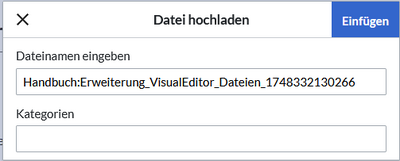
Editor-Symbolleiste[Bearbeiten | Quelltext bearbeiten]
PDF, xls, docx,... Dateien in den gängigen Formaten können Sie leicht in Ihr Wiki hochladen und gleichzeitig in eine Wikiseite einfügen:
Wählen Sie hierzu im visuellen Editor den Menüpunkt Einfügen und dann Bilder und Medien:
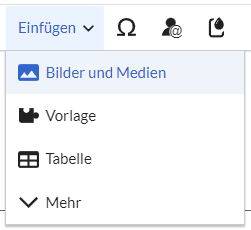
Das Dialogfeld Medieneinstellungen öffnet sich. Dort können Sie die Datei umbenennen und mit einem Namensraum und mit Kategorien verbinden:
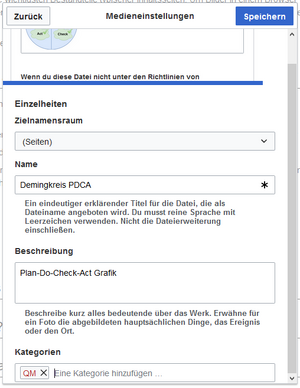
Das System erkennt, dass es sich nicht um eine Bilddatei handelt und zeigt eine entsprechende Heftklammer als Dateisymbol.
Klicken Sie nun auf Hochladen.
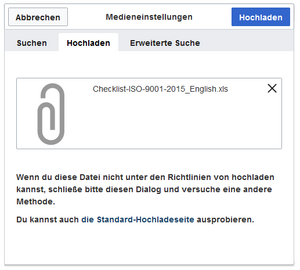
Die allgemeinen und erweiterten Einstellungen sind weitgehend mit Bilddateien identisch. Unterschiede gibt es jedoch bei den Verlinkungsoptionen, da zum Beispiel eine PDF Datei nicht wie ein Bild direkt auf der Seite dargestellt wird.
Besonderheiten beim Einbinden von Dateien[Bearbeiten | Quelltext bearbeiten]
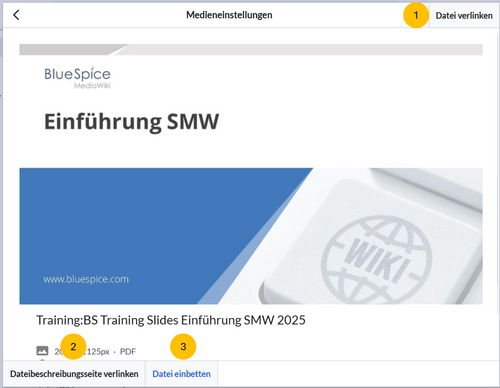
Es gibt drei Möglichkeiten, eine Datei auf einer Seite zu verlinken:
- Datei verlinken (1): Der eingefügte Link öffnet die Datei.
- Dateibeschreibungsseite verlinken (2): Der Link führt zur Dateiseite auf dem Wiki. Dort kann man die Dateidetails ansehen oder eine neue Version der Datei hochladen.
- Datei einbetten (3): Der Link fügt ein Vorschaubild ein. Das Vorschaubild öffnet beim Anklicken die Detailseite für die Datei. Dies funktioniert nur bei PDF und .tiff Dateien.
Allgemeine Einstellungen: Ein Alternativtext wird benötigt, wenn Sie die Datei auf der Seite einbetten. Dies geschieht über die entsprechende Schaltfläche "Datei einbetten". Da hier ein Vorschaubild erzeugt wird, ist der Alternativtext genau wie bei Bildern anzuwenden.
Wenn Sie die Datei oder die Dateibeschreibungsseite verlinken, fügt VisualEditor in beiden Fällen den gleichen Linktext ein, obwohl der Link zu jeweils verschiedenen Seiten führt. Der angezeigte Linktext kann jedoch direkt auf der Seite abgeändert werden. Klicken Sie einfach direkt in den Linktext und ändern Sie den Text entsprechend.
Maximale Dateigröße[Bearbeiten | Quelltext bearbeiten]
Die maximal erlaubte Dateigröße kann nicht im Wiki selbst konfiguriert werden. Das grundsätzliche oberste Limit wird auf dem Server in der Datei php.ini in der PHP-Installation definiert. Das tatsächliche (ggf. kleinere) Limit dagegen in der BlueSpice-Installation in LocalSettings.php oder einer anderen Konfigurationsdatei im Ordner settings.d. Die Standardeinstellung it 32 MB. Wenden Sie sich an Ihren Wiki-Administrator, wenn Sie eine Fehlermeldung beim Hochladen einer größeren Datei erhalten.
Ungewöhnliche Dateinamen vermeiden[Bearbeiten | Quelltext bearbeiten]
Erlaubte Dateitypen[Bearbeiten | Quelltext bearbeiten]
Wenn Sie beim Hochladen einer Datei eine Fehlermeldung erhalten, kann es daran liegen, dass der Dateityp nicht erlaubt ist. Die erlaubten Dateitypen werden von Benutzern mit Admin-Rechten in der Konfigurationsverwaltung eingestellt.